cad格式转换器
做工程设计的朋友们经常会从网上下载一些cad图纸来参考学习,但有时网上的cad图纸版本不同,或高或低都会导致打不开的情况,这时只要有个cad格式转换器就可以解决这个问题,下面小编给大家讲解下cad格式转换器怎么用。
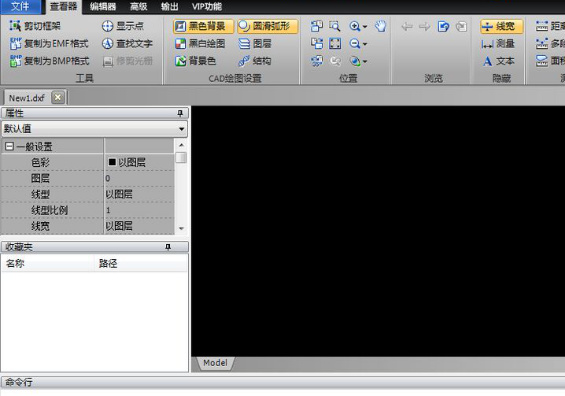
cad格式转换器怎么用
做工程设计的朋友们经常会从网上下载一些cad图纸来参考学习,但有时网上的cad图纸版本不同,或高或低都会导致打不开的情况,这时只要有个cad格式转换器就可以解决这个问题,下面小编给大家讲解下cad格式转换器怎么用。
1、打开CAD编辑器,界面非常的整洁,需要对文件进行查看可打开文件查看和编辑。
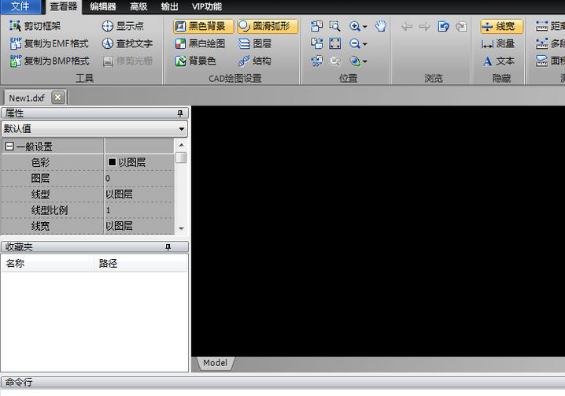
2、点击左上角的“文件”可以看到下面的“批处理”选项,点击之后再点击右侧的“批处理”。
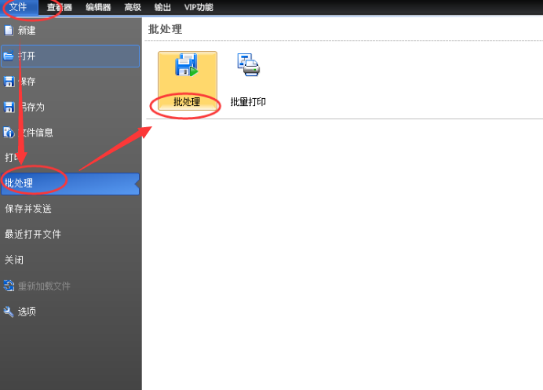
3、这时我们进入的是批处理的页面,点击“添加文件”,之后通过路径找到需要转换的文件的位置,按住Ctrl键批量选择,然后点击“打开”。
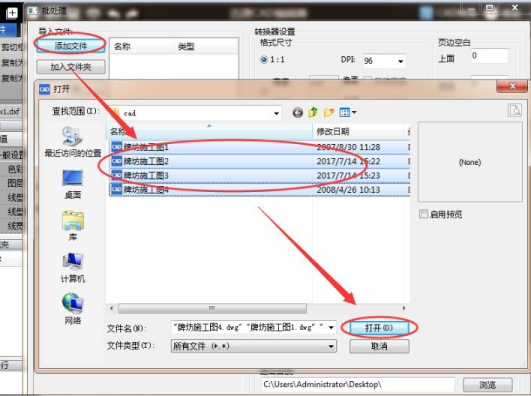
4、选择文件的输出格式或者版本,我们点击下拉框,可以看到很多版本的格式可以选择,例如DXF2000、2004、2007等,我这里选择的是DXF2007版本。
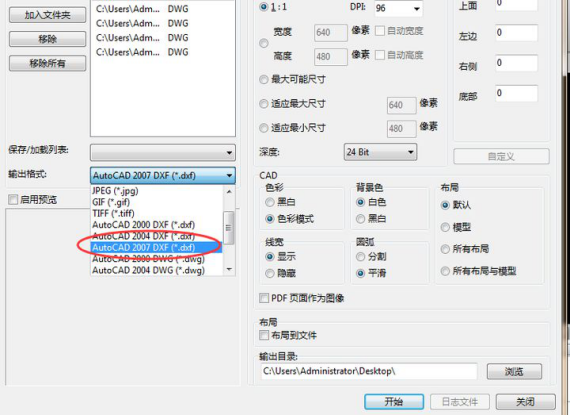
5、批处理右侧还可以对文件的一些尺寸、色彩等属性进行设置,详细可见“自定义”菜单设置。
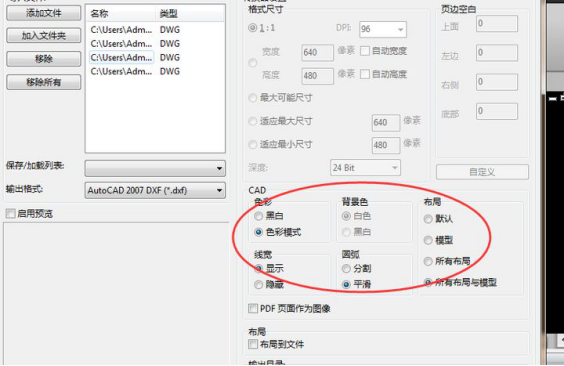
6、点击批处理右下角的“浏览”,对转换文件的输出文件进行选择,最后点击“开始”转换就可以了。
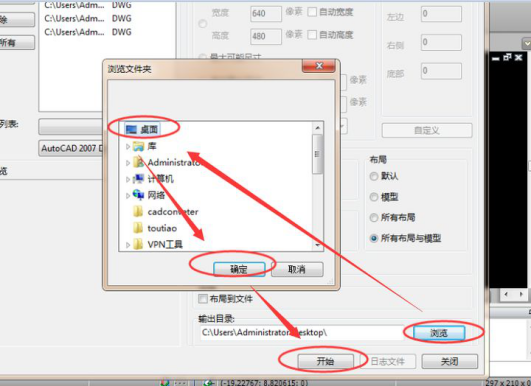
以上就是cad格式转换器的用法,是不是很简单呢?用了格式转换器再也不用担心版本不同打不开的情况了,还有不知道如何解决这个问题的朋友,可以来试试此方法哦。
本篇文章使用以下硬件型号:联想小新Air15;系统版本:win10;软件版本:Autocad 2014。



